一、电脑怎么连接已经设置好的路由器
第二台不用设置,直接就能上网。
首先需要按照正确的方法连接光猫和路由器,下图:连接光猫和路由器的正确方式,请大家参考;

打开IE浏览器程序,在地址栏中输入“http://192.168.1.1”,回车确认后您将会看到下图所示登录界面,在登录对话框中输用户名和密码,单击“登录”按钮;
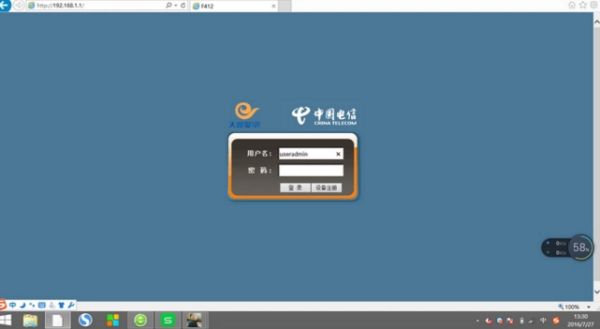
如果名称和密码正确,浏览器将显示管理员模式的画面,并会弹出一个设置向导的画面(如果没有自动弹出的话,可以单击管理员模式画面左边菜单中的“设置向导”将它激活);
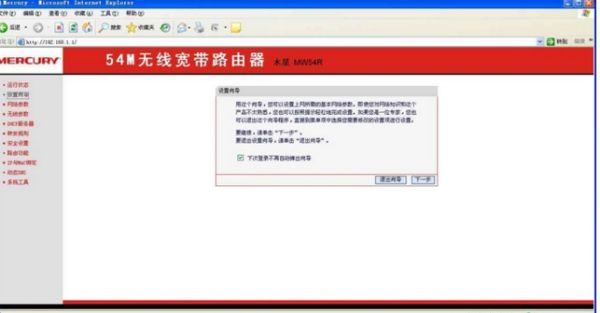
让路由器自动选择上网方式,如果您不清楚您的上网类型,请选择让路由器自动选择上网方式,路由器会自动判断您的上网类型,然后跳到相应上网方式的设置页面。为了保证路由器能够准确判断您的上网类型,请确保您的路由器已正确连接。这里示例中演示的是一般家庭宽带用户所采用的PPPoE的上网方式,点击“下一步”后出现如下画面。填写ISP给我们提供的宽带用户名和密码;
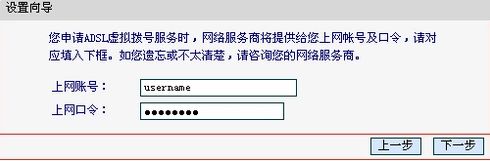
单击“下一步”后,会出现无线设置界面。
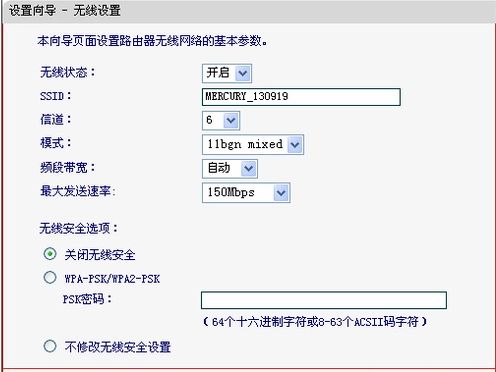
单击“下一步”后,会出现设置向导完成界面。点击“重启”后即可完成路由器设置;
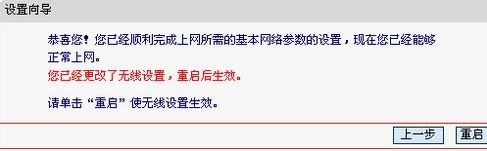
重启完成后点击左侧菜单的“运行状态”如下图,查看WAN口状态,如果IP地址显示为非“0.0.0.0”说明我们的路由器已经连接互联网,WAN口流量显示当前路由器接收、发送的数据包数量。到这里我们的路由器设置就完成了;
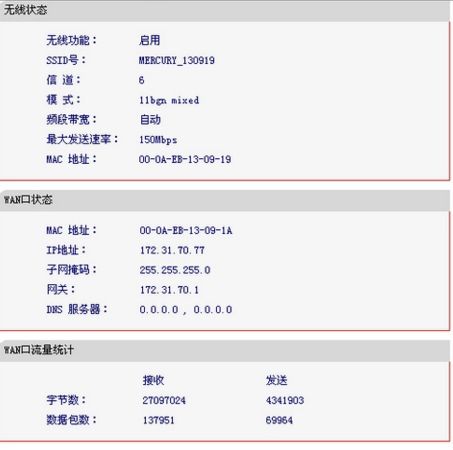
二、怎么设置路由器连接电脑上网
一、电脑连接路由器可以参考下图:

二、成功连接后,还需要对路由器进行设置参数才可以进行使用的,设置路由器步骤如下(以tplink路由器为例):
1、首先路由器和宽带猫电脑连接,如上图。
2、然后打开浏览器输入路由器的管理地址和登录密码。
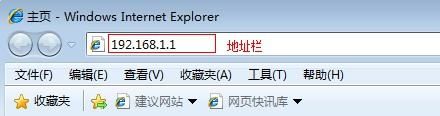
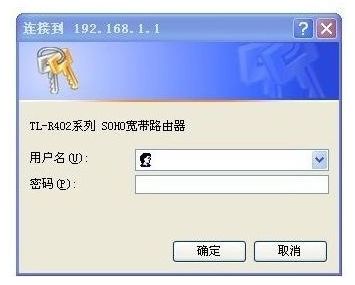
3、登录后台后,点击设置向导,然后根据向导指示填写相应的参数即可。
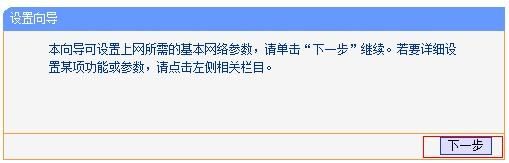
4、选择联网模式一般是pppoe,然后点击下一步输入宽带帐号和密码,点击下一步:

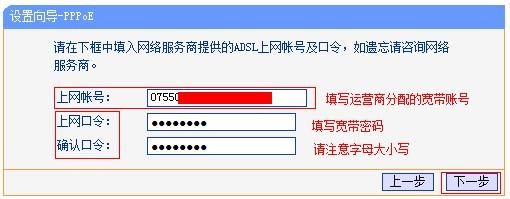
5、宽带参数设置完后,进入无线设置界面,填写一个无线名称和密码如图:
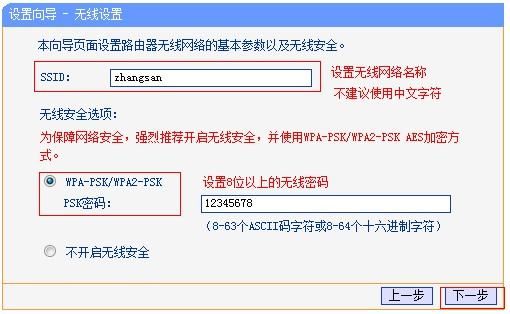
6、无线设置完毕后,点击保存,然后重新启动路由器即可正常使用了。
三、路由器连接路由器再连接电脑怎么设置
有二种接法。
1、LAN----LAN设置。第二个路由器当作交换机使用,直接从第一个路由的LAN口接入第二个路由的LAN口,关闭路由的DHCP功能。需要注意的是,第二个路由的LAN口最好改一下设置,避免和第一个路由的IP冲突,比如说,第一个路由分配给第二个路由的IP地址为192.168.1.50,那么第二个路由的LAN口最好改为192.168.1.200~254之间,尽量远离。当然,如果二台路由不在同一网段就不用设置了。电脑端的IP全部设为自动获取IP,接上路由的LAN口即可上网。
2、LAN----WAN设置。这个需要一点路由知识,首先,要分清楚二个路由器是否同一个网关地址,如果是相同的(比如说这二个路由器的IP都是192.168.1.1,这就是相同的),就要进入第二个路由器更改LAN口设置,目的就是避免二个路由器的IP冲突(如第二个路由的LAN口可以改成192.168.0.1,这样改了之后,重新进入路由的IP就变成了192.168.0.1)。然后获取第一个路由分配的IP地址、子网、网关、DNS等(可以在连接第一个路由上网的时候,运行命令输入CMD---IPCONFIG/ALL查看相关信息)。接着进入第二个路由的WAN口设置,把这些相关数据填上,保存即可。这时可以打开第二个路由的DHCP服务,连接这个路由LAN上网的电脑,其IP都设为自动获取;你也可以关闭服务,分配给各电脑IP、子网掩码、网关、DNS,一切OK。
若有疑问,可以HI我,在线帮你解答。